手机设置里怎么共享网络 手机如何通过USB连接共享网络
日期: 来源:小麦安卓网
手机设置里怎么共享网络,如今手机已经成为我们生活中不可或缺的一部分,除了通话、短信和社交媒体等基本功能外,手机还可以作为一个移动热点,方便我们在没有Wi-Fi网络的情况下共享网络。手机如何通过USB连接共享网络呢?在手机设置中,我们可以找到相应的选项,通过简单的操作,就能够让我们的手机变成一个便捷的网络共享工具。接下来让我们一起来了解一下具体的设置步骤和注意事项吧。
手机如何通过USB连接共享网络
方法如下:
1.首先用你的手机正常连接好Wifi
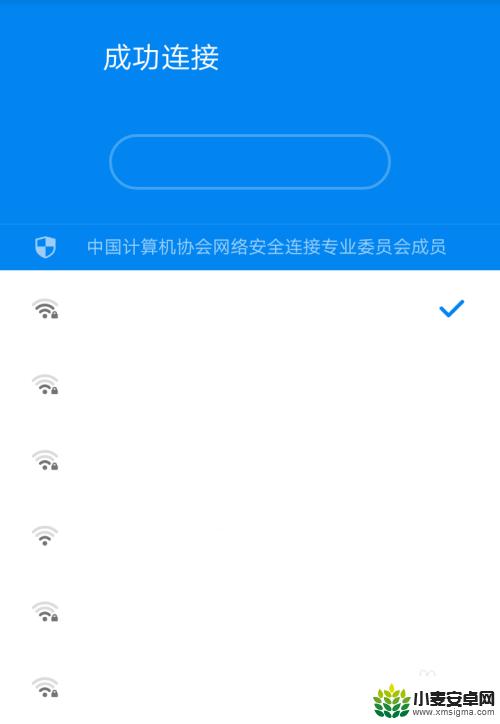
2.连接好WiFi后,打开手机。找到手机中的“设置”选项,点击设置选项
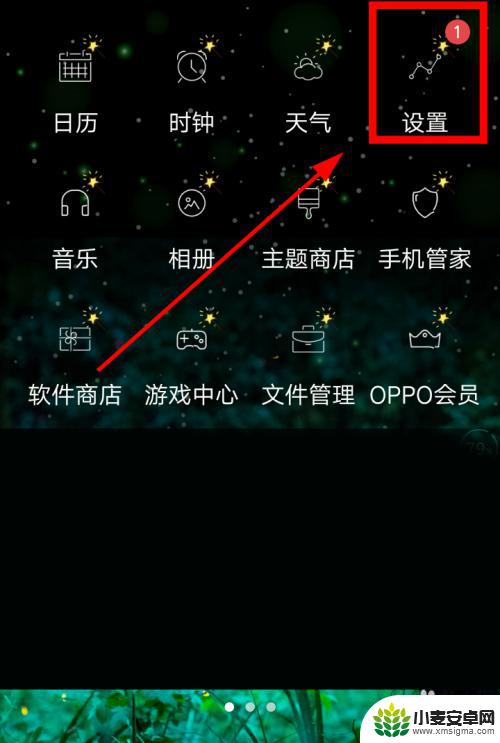
3.进入手机的设置选项后,找到“其他无线连接”选项,点击此项
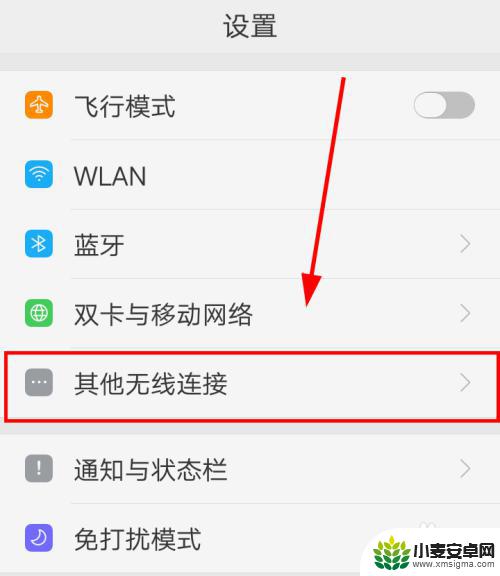
4.找到“USB共享网络”选项,此时的选项为不可选。然后用手机的USB数据线把手机和电脑连接起来
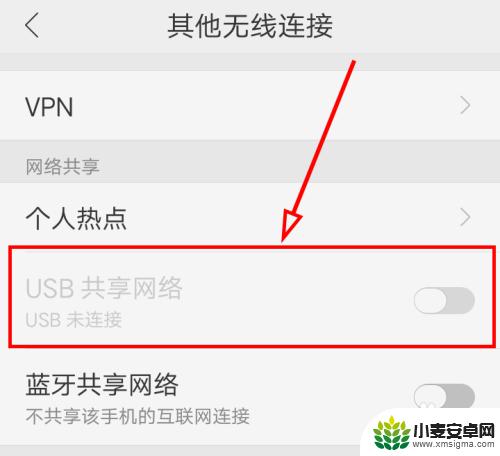

5.用USB数据线连接好手机和电脑后,点击“USB共享网络”选项。可以看到已经成功共享网络
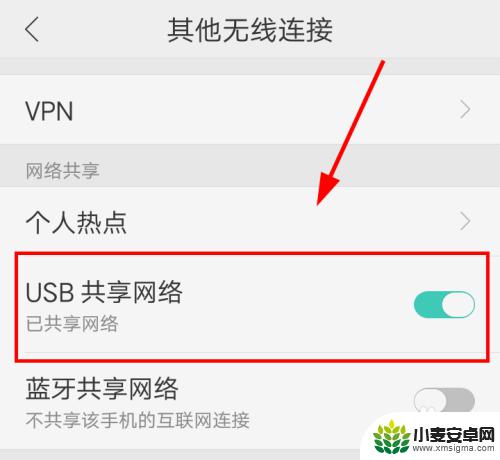
6.等待电脑识别好网络,识别正常后,手机成功将网络共享给电脑
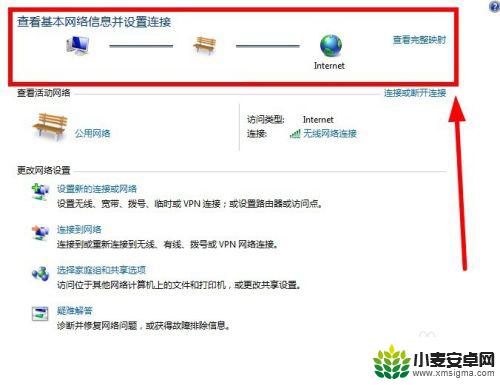
7.电脑连接好网络后,正常上网即可,迫不及待的小伙伴可以试试
 8
8
以上就是手机设置里怎么共享网络的全部内容,如果你也碰到类似的情况,可以参照小编的方法来解决,希望这对你有所帮助。












